虽然,写程序有文本编辑器和编译器就已经足够,但是,我们为了增加工作效率还是要使用IDE。
我们接下来所有的教程都将会在visual studio中实现,visual studio简称vs,是微软开发的一款IDE软件,使用这款软件,可以使开发效率事半功倍。
软件在哪里下载呢?首先推荐官网:https://visualstudio.microsoft.com/zh-hans/vs/ 这里有最新版本的vs下载,需要注意的是,vs有三个版本,分别是社区版、专业版、和企业版,推荐下载社区版,因为社区版是免费的。三个版本功能差别不大,对初学者来说,更没必要下载一个专业版然后想办法破解,当然如果你想花钱买就当我没说。下载按钮如图所示:
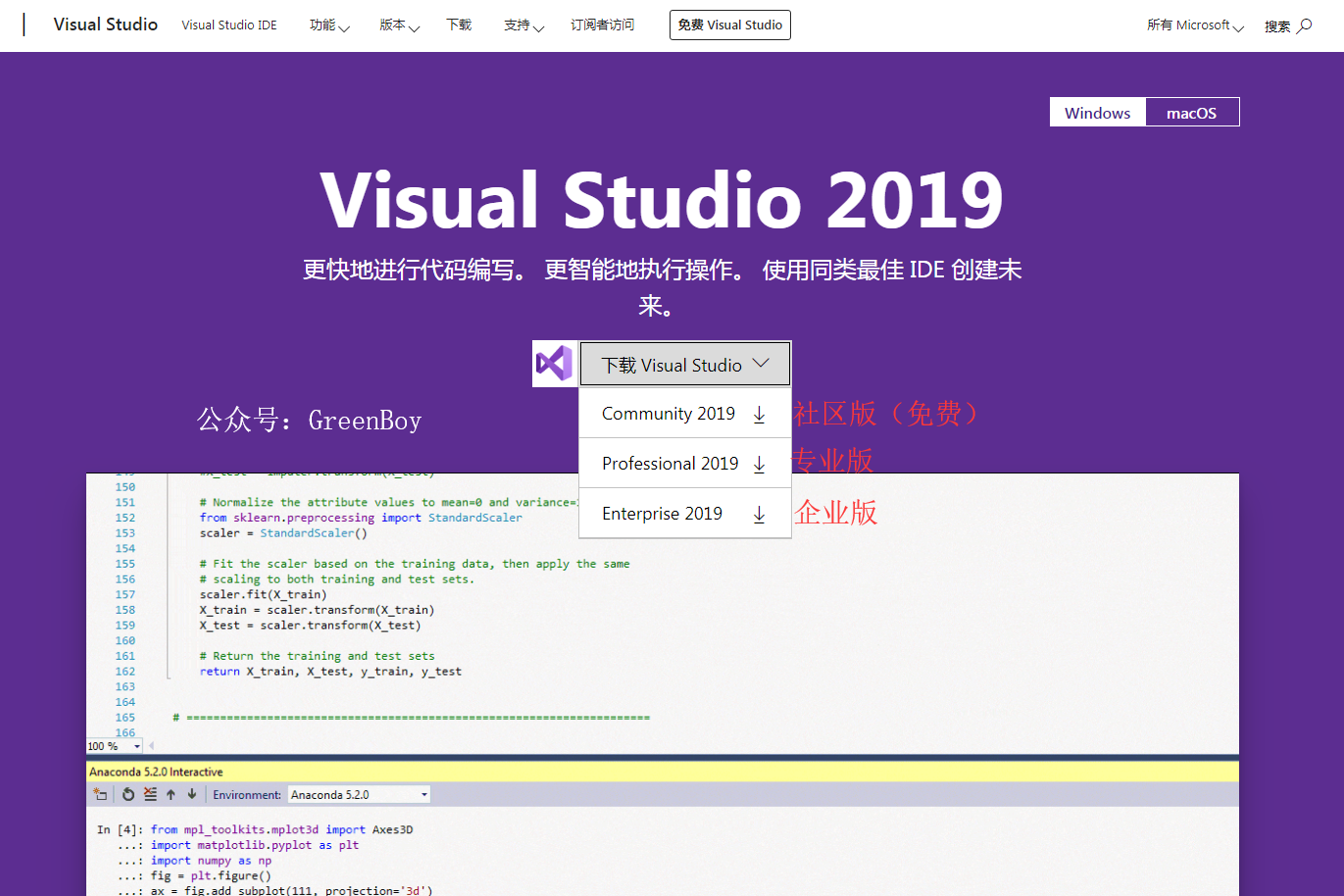
如果不想用最新版可以网上自己搜,很多网站都有提供下载。虽然已经2019年了,可我这里用的还是2015版,实在懒得升级,家里一台笔记本还是2013版,用起来差别不大。
下载和安装的个过程可能很慢,毕竟是一个庞大的软件,安装之后打开软件,新建一个项目,下面两种方法都可以新建。
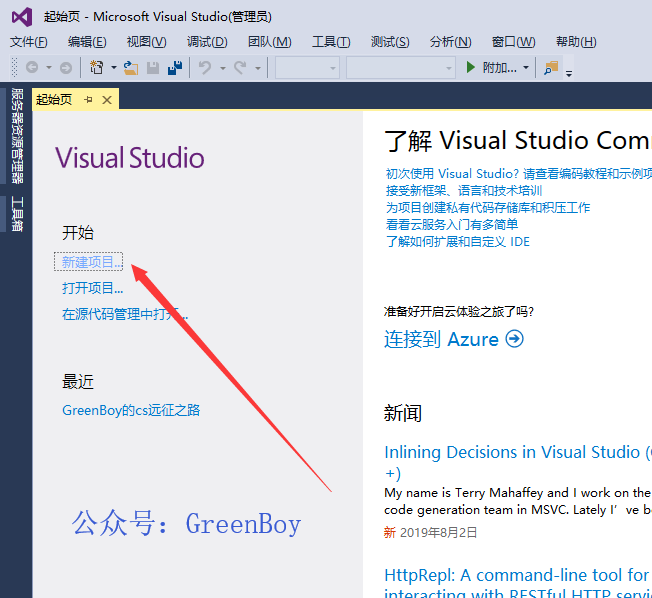
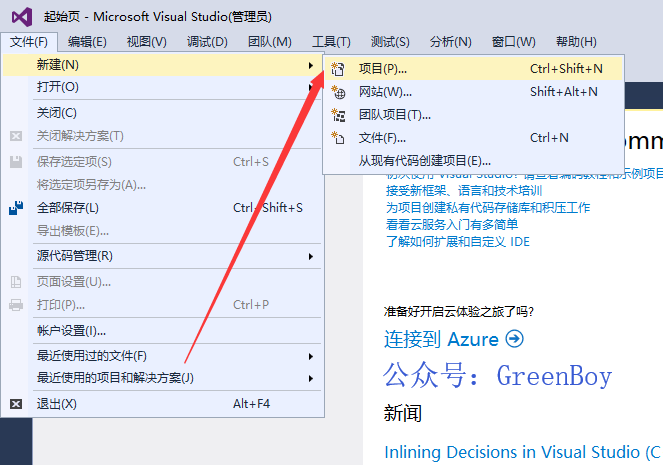
打开新建窗口之后就是下面这个样子,选择visual C#程序,再选择控制台应用程序,控制台应用程序就是那个黑框框里的程序,以后会天天见的。然后是名称,你们自己随便改一个自己喜欢的就好,我这里改成hello了,位置也可以自己设置。设置好了点击确定。
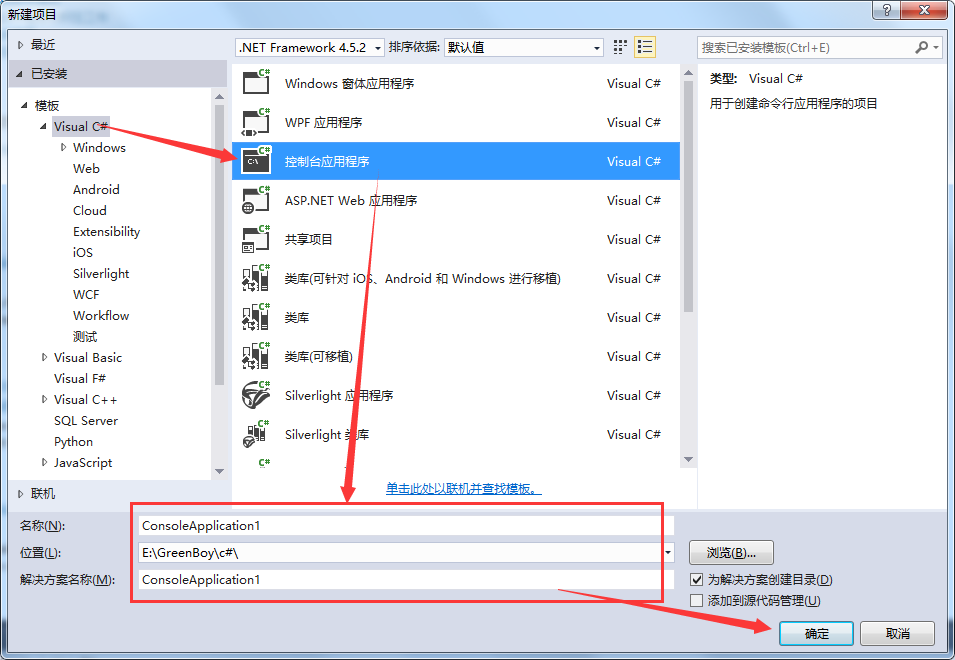
新建好之后,大体布局如下:

可以看到,vs为我们自动生成了最基础的代码,用起来还是很方便的。
看最右侧,有个“解决方案资源管理器”的小窗口,这个窗口中有我们刚才建的项目,项目就存放在我们刚刚建项目设置的位置当中,硬盘中可以找到。我们在项目中也可以看到一个后缀名为.cs的文件,这个就是vs为我们建好的源文件,代码就写在这里。如果不小心把解决方案的窗口关了找不到了,可以在视图——解决方案资源管理器中打开。
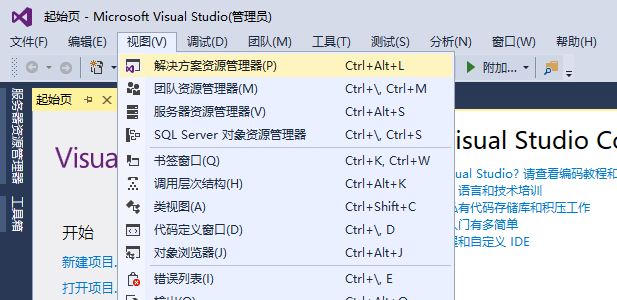
现在已经认识了vs,开始写第一个程序,我们再来认识一下代码。
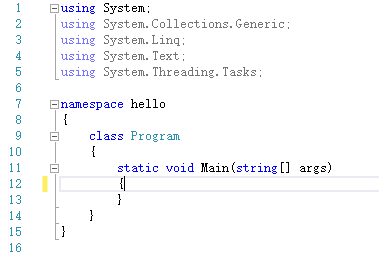
首先,看第九行,class的意思是类,类是程序最基本的单位,将来写程序会有很多个类,这里只有一个,后面的Program是类的名字,可以自己取的。
再看第七行namespace的意思是命名空间,因为会有很多类,所以需要一个命名空间来管理,后面的hello是自己取的命名空间的名字。
c#作为一个高级语言,最基本的功能都是现成的,这些都存在一个命名空间里,我们要调用这些命名空间里的功能,就是第一行到第六行的内容了,using的意思是引用命名空间,using后面都是被引用的命名空间的名字。
第十一行,static void Main(string[] args),这个是Main函数,也叫Main方法,写死的,这里是程序的入口,不管多复杂的程序,都要从Main方法开始执行。这一行除了Main之外的其他单词的意思以后会慢慢熟悉。
大括号,我们在代码中可以看到,程序是一层套着一层的,命名空间后面有大括号,里面包括类,类后面有大括号,后面包括方法,方法后面包括大括号,用来写内容,将来还要学到一些带大括号的语句,切记,大括号都是成对出现的。
分号,我们可以从代码中看到,每一条语句都是以分号结束的。
符号问题:使用英文符号,否则会报错。谁让这是人家歪果仁发明的呢?
认识完这些基本的代码,我们该写点自己的东西了
我在Main方法里写一个语句 Console.WriteLine("HelloWorld");
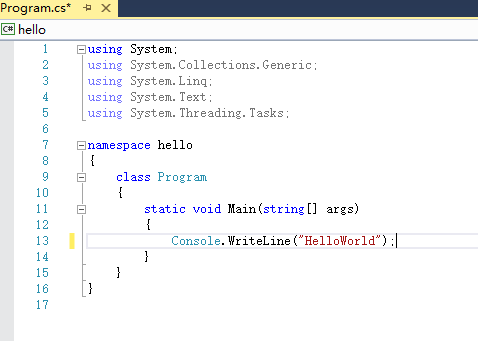
这个语句的意思是,在控制台输出引号内的内容,即HelloWorld,务必记得写引号,结尾别忘了分号……我们的第一个程序到这里就写完了。我们点击运行,看一下效果

什么?没看清?当然了,因为已经输出完了嘛……那有没有办法让他停住呢?我们这里加一行代码 Console.ReadKey(); 意思是等待按键并读取,也就是需要我们输入一个东西,我们什么都不按它就一直等着我们了,达到了让他停住的效果,我们看清了之后随便按一个键,就可以把它关闭了。我们看下效果

现在效果好多了吧。现在我们已经学会了使用vs写程序了。